PPT放映时怎样隐藏页面背景, PPT筛选时如何隐藏页面背景?PowerPoint是一个专业的演示软件,应用非常广泛。在PPT的母版或页面的背景中制作图片或文字时,放映时会默认显示背景图文。
那么我们如何隐藏页面背景呢?让我们来看看边肖的操作方法。
PPT播放时隐藏页面背景的方法
打开PPT,创建一个空白文档。
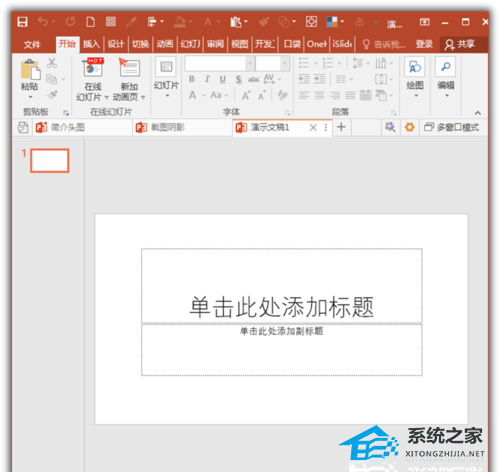
作为演示示例,制作几张幻灯片。
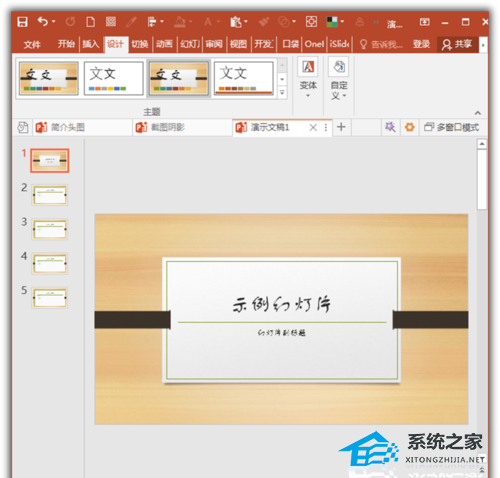
进入幻灯片母版,插入图片和文本。例如,常见的操作是在母版中插入徽标。
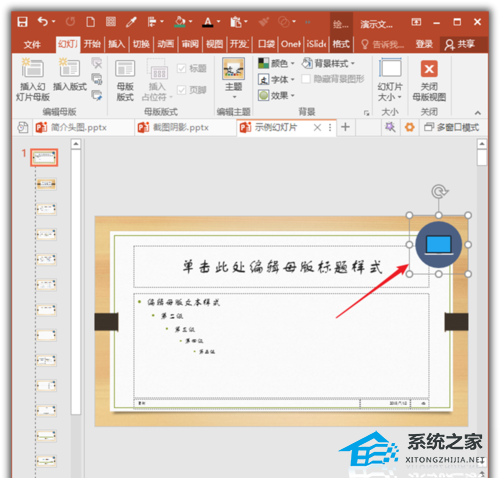
当您进入普通视图时,您可以看到徽标图片被添加到每张幻灯片的相同位置。
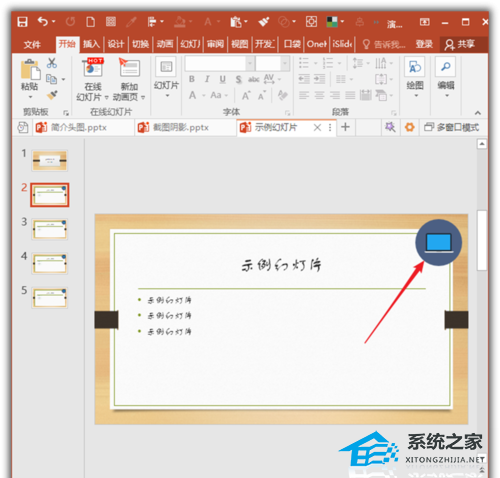
显然,在进行幻灯片放映时,插入到母版中的徽标图片也会显示出来。如果需要暂时取消母版(页面背景)中的logo图片,可以进行如下设置。单击“设计”选项卡和“自定义”组中的“设置背景格式”菜单。
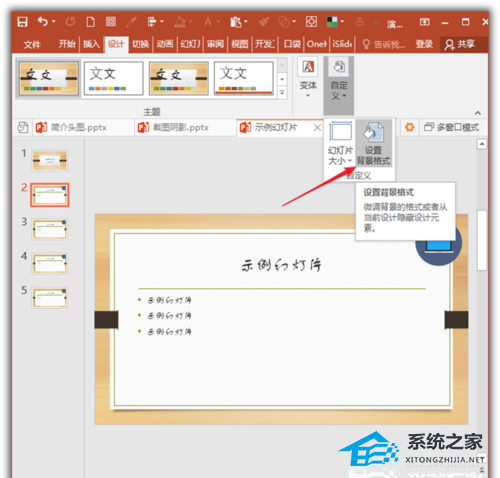
在右侧打开的“格式化背景”菜单中,选中隐藏背景图形的选项。
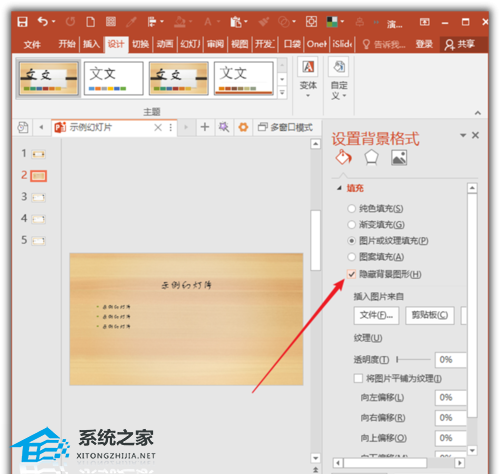
如您所见,此幻灯片的徽标图片缺失,不仅是徽标图片,应用于此幻灯片的主题的母版中的其他内容也缺失。当然,这些内容在播放的时候是不会显示的。
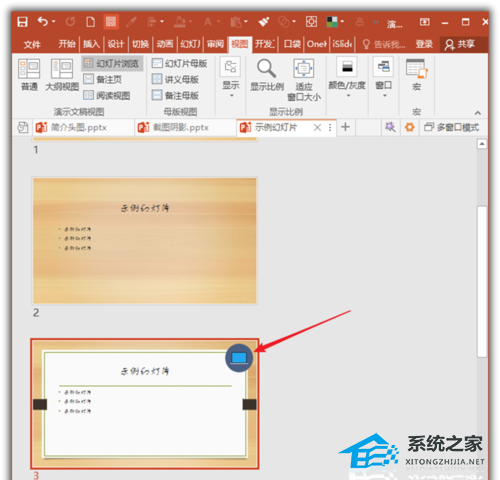
如果需要隐藏PPT中所有幻灯片的背景内容,首先选择所有幻灯片,然后勾选隐藏背景图形。这样,所有幻灯片的背景内容都被暂时隐藏。
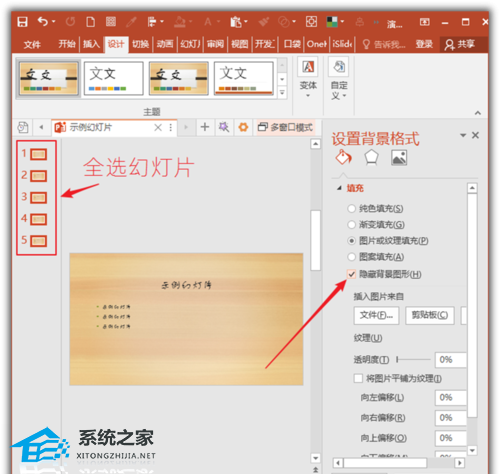
因为它是临时隐藏的,所以不会被删除。因此,取消选中隐藏背景图形,幻灯片的背景内容将再次显示。
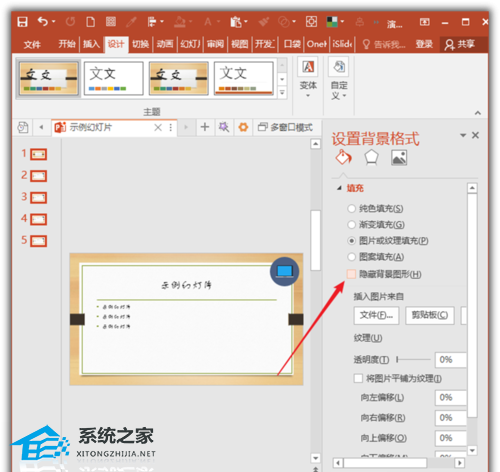
PPT放映时怎样隐藏页面背景,以上就是本文为您收集整理的PPT放映时怎样隐藏页面背景最新内容,希望能帮到您!更多相关内容欢迎关注。





